Los siguientes consejos pueden ayudarle a lograr la mejor apariencia y rendimiento para las memorias caché de mapa. Los consejos se dividen en las siguientes categorías:
Nota:
Las siguientes directrices se utilizan específicamente para crear cachés de mapas en ArcMap. Si está usando ArcGIS Pro para crear un servicio de teselas alojado o una capa de imágenes de mapa, revise las directrices de creación de mapas de ArcGIS Pro.
Preparar el documento de mapa
Si es posible, elija las escalas que desea para la caché antes de empezar a diseñar el mapa. Trabaje con esas escalas mientras crea el mapa en ArcMap. Para una referencia rápida, puede cargar manualmente esas escalas en la lista desplegable de escalas en ArcMap.
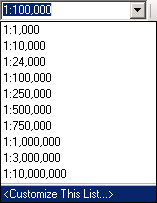
Antes del almacenamiento de caché del mapa, realice una comprobación visual del documento de mapa de origen en cada una de las escalas que planee guardar en la caché. Asegúrese de que aparecen las capas apropiadas con la simbología y el etiquetado efectivos en cada escala. Si necesita cambiar la simbología de una capa basándose en la escala, puede copiar la capa y pegarla nuevamente en la tabla de contenido de ArcMap. Establezca un rango de escala en cada una de las copias de la capa y simbolícela de forma apropiada para ese rango de escala.
Las siguientes imágenes muestran un documento de ArcMap que se simbolizó para visualizarlo en dos escalas. El autor de este mapa copió y pegó la capas Interstates y Cities nuevamente en el marco de datos, posteriormente simbolizó una versión de acercamiento y una de alejamiento para cada capa.
En el mapa alejado, el autor establece una consulta de definición para limitar las ciudades visibles a aquellas con una población de más de 50.000 habitantes. El autor también simboliza la capa Interestatales con una línea fina.
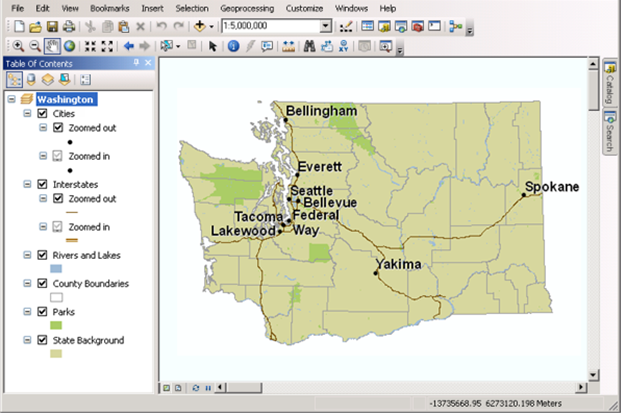
En el mapa ampliado, el autor eliminó la consulta de definición para que todas las ciudades estén visibles. Sin embargo, el autor ha agregado reglas de etiqueta que simbolizan las ciudades más grandes con una fuente mayor. El autor también ha cambiado la simbolización Interestatal para utilizar un símbolo más grueso de línea cartográfica.
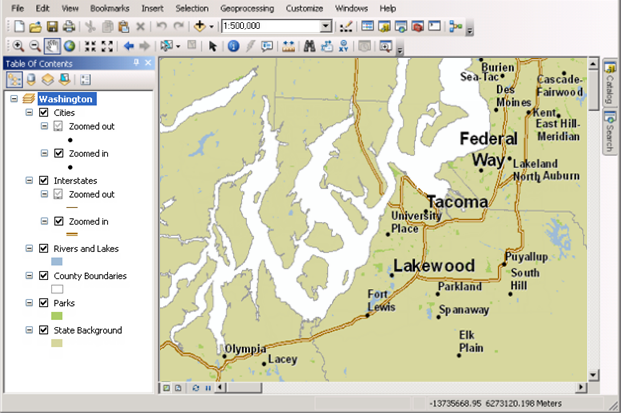
El autor ha establecido rangos de escala tanto en las capas acercadas como en las alejadas para asegurarse de que solo una de las capas esté visible a una escala determinada. Las capas Ríos y lagos, Límites de condado, Parques y Fondo de estado utilizan el mismo símbolo tanto si se acercan como si se alejan, de forma que el autor no ha creado copias de estas capas.
Si está creando un mapa que pretende almacenar en la caché a diversos niveles de escala, será necesario que repita este proceso, potencialmente creando muchas copias de capas en su documento de mapa. Utilice capas de grupo para mantenerlas organizadas.
Establezca los valores Desplazamiento X y Desplazamiento Y en los símbolos de texto a 0. Utilizar desplazamientos de símbolo de texto puede dar lugar a un truncamiento periódico e inadvertido de la etiqueta. En su lugar, utilice la capacidad de desplazamiento del motor de etiquetado.
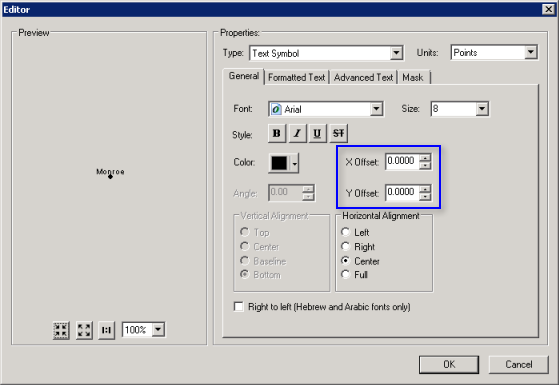
Definir explícitamente un color de fondo de marco de datos no utilizado en ningún otro lugar de su mapa (RGB 254, 255, 255 es una buena elección). De lo contrario, cualquier símbolo y texto que resulte ser igual que el color de fondo puede aparecer como transparente.
En ArcMap puede establecer explícitamente el color de fondo. El fondo transparente aparece en entornos que admiten la transparencia PNG 24 y PNG 32.
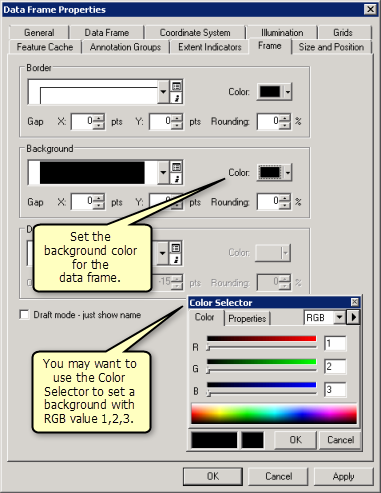
Antes de empezar con un trabajo grande de almacenamiento de la caché, haga una caché de prueba de un área pequeña a todos los niveles de escala. Puede hacerlo creando una pequeña clase de entidad que cubra su área de prueba. Posteriormente, cuando cree la caché, elija la opción de crear teselas basadas en los límites de un area de interés. Cuando haya creado la caché para esta pequeña área, examine las teselas para asegurarse de que tienen la apariencia esperada y funcionan de la manera prevista. Una forma de hacerlo es mediante el Directorio de servicios para visualizar la vista previa del servicio.
Crear la caché
-
Asegúrese de que ha creado suficientes escalas para visualizar los datos de forma adecuada. Los usuarios de ArcMap ven las teselas de la caché remuestreadas cuando se hallan entre escalas. El almacenamiento de la caché de muy pocas escalas provoca un mayor remuestreo y una posible distorsión de las entidades. Al mismo tiempo, evite grandes escalas innecesarias para no perder tiempo en la creación de teselas.
Intente utilizar el mismo esquema de ordenamiento en teselas para todas las cachés creadas en su organización. Si va a proporcionar los servicios almacenados en caché en sus aplicaciones Web de otra organización o departamento, es posible que desee hacer coincidir su esquema de ordenamiento en teselas o acordar uno que pueda compartir. ArcGIS Online/Bing Maps/Google Maps es un ejemplo de un esquema común conocido de ordenamiento en teselas.
Al crear memorias caché que se superpongan entre sí en una aplicación Web, utilice el mismo esquema de ordenamiento en teselas si es posible. No es necesario que cree todas las cachés con los mismos niveles de escala. Sin embargo, deberían coincidir tantas escalas como sea posible.
En la siguiente imagen, tres memorias caché con distintos rangos de escala comparten las mismas escalas cuando es posible. Las escalas compartidas se rodean con un círculo rojo:
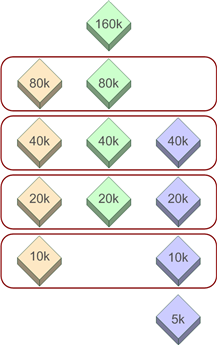
Antes de comenzar a crear las teselas, garantice que el nivel de registro de ArcGIS Server se establece en Grave o Advertencia. Estos niveles solo informan de problemas o errores. Debido al almacenamiento en caché de dibujo rápido porque hace repetidas solicitudes al servidor, desea evitar la información detallada que se registra para cada solicitud.
Al crear las teselas de la memoria caché, utilice la opción Área de interés para evitar la creación de teselas para las áreas que no son necesarias. Puede ser útil crear una nueva clase de entidad que describa específicamente las áreas que desea crear previamente. Puede utilizar esta clase de entidad como el área de interés siempre que cree o actualice su caché.
Evite utilizar el almacenamiento de caché según demanda para crear toda su caché. Una buena práctica es crear previamente las teselas para las áreas que crea que serán visitadas con frecuencia y utilizar el almacenamiento de caché según demanda solo para las áreas que se visiten en pocas ocasiones.
Para mejorar el rendimiento, considere utilizar datos locales en lugar de datos alojados en una unidad de red compartida o geodatabase corporativa. La ubicación de las geodatabases de archivos idéntica en cada servidor SIG a menudo es la forma más rápida de acceso para el almacenamiento en caché de los datos. Consulte Consideraciones del almacenamiento de datos para un sitio de ArcGIS Server para obtener información si ésta es la mejor opción para su sitio.
Establezca el número de instancias mínimo y máximo para su servicio System/CachingTools de tal forma que sus instancias de servicio, representado por los procesos de ArcSOC.exe, no están siendo infrautilizados(por inactivas) o sobreutilizados (mediante la monopolización de todos sus recursos de CPU). Consulte Asignación de recursos del servidor para el almacenamiento en caché para entrar en un debate detallado sobre este tema.
Examine los mensajes de la herramienta de geoprocesamiento después de ejecutar Administrar teselas en caché de servidor de mapas. Si alguna de las instancias de servicio falla durante la creación de teselas, las escalas y extensiones de las áreas perdidas se escriben en los mensajes de la herramienta de geoprocesamiento. A continuación, puede volver a ejecutar la caché para estas extensiones particulares para rellenar las teselas que faltan.
Mantener la caché
Si sus datos de origen tienden a cambiar, puede utilizar una secuencia de comandos de Python para ejecutar automáticamente la herramienta de geoprocesamiento Administrar teselas en caché de servidor de mapas de forma habitual. Esta herramienta puede actualizar todas las áreas o las áreas seleccionadas de la caché. Consulte Automatización de la creación de caché y las actualizaciones con geoprocesamiento para ver un ejemplo.
Después de crear la caché, si no desea seguir almacenando todos los datos de origen en su servidor, puede quitar algunas de las capas del documento de mapa de origen. Deje al menos una capa en el documento de mapa (una sugerencia es una clase de entidad simple con una entidad que cubra la extensión de mapa) y deje el documento de mapa en el sistema de coordenadas utilizado para crear la caché. Después de detener e iniciar el servicio, puede quitar de forma segura los datos de origen del servidor para cualquier capa que haya quitado. Mientras el nombre del servicio y el nombre de la caché continúen igual, los usuarios seguirán viendo la caché cuando vean el servicio.
Recuerde que si utiliza esta técnica, los usuarios no obtendrán ningún resultado sin sentido cuando consulten el servicio. Si desea mantener algunas capas que se puedan consultar, debe dejarlas en el documento de mapa y dejar los datos de origen de esas capas en el servidor.